応募作品の仕組み解説「MQTTでのPublishとSubscribe」みんなのラズパイコンテスト2017
みんなのラズパイコンテスト2017応募作品の技術的な仕組みの解説です!
しゃべるラズパイとMQTTで館内放送を実現したものの「MQTT実装部分」について詳しく触れます。
システムの全体像はコチラの記事でどうぞ!
実行環境
パブリッシャー
放送用のメッセージを送るプログラムで利用。
ラズパイ・テスト用Mac・WEBサーバーを利用しています。
mosquitto_pub や Pythonのpaho-mqttを使って実装しているので、これらが使える環境であれば何でもOKです。
サブスクライバー
放送用のメッセージを受け取って音声に変換して再生(放送)するプログラムで利用。
ラズパイにスピーカーを接続して利用しています。
mosquitto_sub と Pythonのpaho-mqttを使って実装しています。
日本語音声合成には「Open JTalk」を使っています。
ブローカー
MQTTの通信を仲介するプログラム。パブリッククラウド上に設置しています。
HEROKUのアドオン「CloudMQTT」を使用。
他にも様々なブローカーサービスがありますが、詳しくは↓コチラの記事を参照してください。
ブローカーの設定
HEROKUのアカウントで、CloudMQTT(無料版のCute Cat)のアドオンを追加した新しいプロジェクトを作成します。
アドオンが追加されたら、「CloudMQTT」をクリックして「CloudMQTT Console」を開きます。

「Instance info」に接続するサーバーの情報が載っているので確認します。
もともとあるUserを使っても良いのですが、念のため新しく専用のUserを作成します。
「Users and ACL」というタブを開いて、「Manage Users」にユーザー名とパスワードを入力して「Save」ボタンを押します。

ユーザーが作成できたらさらに下の方にスクロールして、「ACLs」の所で「New Rule」を作成します。
先ほど作ったユーザーを選択して、「Topic」に放送用メッセージの配信に使用するトピックを入力します。
Read Access? と Write Access? にチェックを入れて「Save」ボタンを押して完了です。
パブリッシャー(メッセージ送信)
放送用のメッセージを送るプログラム。
mosquitto_pubやpaho-mqttを使って送信します。
mosquitto_pubコマンドで送る場合は次のようになります。
mosquitto_pub \
-h ${HOST} \
-p ${PORT} \
-u ${USER} \
-P ${PASS} \
-t ${TOPIC} \
-r \
-m ${MESG}ここで、
HOST='CloudMQTTのサーバー'
PORT=ポート
USER='ユーザー'
PASS='パスワード'
TOPIC='トピック'
MESG='メッセージ(詳細は下記参照)'送信するメッセージの詳細
送信するメッセージにはキーバリュー形式で3つの情報を含めます。
- area … 放送範囲を指定(all: 全ての端末、grp: 特定のグループに属している端末、dev: 特定の端末)
- id … グループまたは端末のIDを指定(001〜999)
- message … 放送したいメッセージ(日本語テキスト)
グループや端末のIDを指定することで、特定の範囲に放送することができます。
- 例)特定の端末に送る場合
[code]'{“area":"dev","id":"001″,"message":"佐藤さん、応接室にお越し下さい。"}'[/code] - 例)特定のグループに送る場合
[code]'{“area":"grp","id":"002″,"message":"鈴木さん、お客様がいらっしゃいました。"}'[/code] - 例)全端末に送る場合(idは無視されます)
[code]'{“area":"all","id":"003″,"message":"みなさん、お昼休みの時間になりました。"}'[/code]
なお、放送するメッセージを送った後は、以下のコマンドを送ってサーバー側に保持されたメッセージをクリアしておきます。
(これをしないと新しいサブスクライバーがアクセスした際に前回のメッセージが届いてしまいます。)
mosquitto_pub \
-h ${HOST} \
-p ${PORT} \
-u ${USER} \
-P ${PASS} \
-t ${TOPIC} \
-r \
-n上記をまとめたシェルスクリプトの例です。
変数は自分の環境にあわせて適宜修正して下さい。
iok-pub.sh
#!/bin/sh
## MQTT broker
HOST='hogehoge.net'
PORT=xxxxx
USER='user'
PASS='password'
TOPIC='topic'
PATHMQ='/path/to/command'
## Publish message
${PATHMQ}/mosquitto_pub -h ${HOST} -p ${PORT} -u ${USER} -P ${PASS} -t ${TOPIC} -r -m $1
## Clear retained message
${PATHMQ}/mosquitto_pub -h ${HOST} -p ${PORT} -u ${USER} -P ${PASS} -t ${TOPIC} -r -n実行する場合は次のように引数にarea、id、messeageを含むテキストを与えます。
[code]$ sh iok-pub.sh '{“area":"dev","id":"001″,"message":"佐藤さん、応接室にお越し下さい。"}'[/code]
コントロールパネル
上記の3つの情報を指定して送信するWEBインターフェースです。PHPなどでフォームから取得した値を用いて送信コマンドを実行します。
コマンドの実装によりますが、メッセージからは特殊な文字(半角スペース、各種記号類等)を除外しておきます。
サブスクライバー(メッセージ受信&放送)
テスト用に、受信したメッセージを確認する場合はmosquitto_subコマンドが便利です。
mosquitto_sub \
-h ${HOST} \
-p ${PORT} \
-u ${USER} \
-P ${PASS} \
-t ${TOPIC} \※パブリッシャーと同じ設定です。
これをラズパイのターミナルで実行しておくとメッセージ待ち状態に入ります。
※実際のプログラムはpaho-mqttを使ったpythonで実行しており、メッセージが届いたら、area、id、messageを確認し、該当する端末であればメッセージを音声に変換して再生します。
メッセージテキストはOpen JTalk(各種設定をまとめてjsayコマンドとして/usr/local/bin/に設置)を使って音声化しています。
以下に、paho-mqttを使ったpythonのプログラム(必要最小限の動作が可能なもの)を示します。
※実際に使用する際はTLSを使うなどセキュリティに気をつける必要があります。
#!/bin/env python3
# coding: utf-8
import paho.mqtt.client as mqtt
import subprocess
### strを辞書型に変換する
import ast
### MQTT brokerへの接続情報
port = xxxxx
host = “hostname"
username = “user_name"
password = “password"
topic = “topic/xxx"
### IoK group and deviceID
iokDevID = '001'
iokGrpID = '002'
def speak(strings):
print(strings)
cmd = "/usr/local/bin/jsay " + strings
ret = subprocess.check_output( cmd, shell=True )
def on_connect(client, userdata, flags, respons_code):
"""broker接続時のcallback関数
"""
print('status {}'.format(respons_code))
client.subscribe(topic)
def on_message(client, userdata, msg):
"""メッセージ受信時のcallback関数
"""
payl = msg.payload.decode('utf-8')
print(payl)
if len(payl) > 0:
dic = ast.literal_eval(str(payl))
## 対象データかどうかをチェックする
speak_flag = False
if 'message' in dic:
strings = dic['message']
if 'area' in dic:
if dic['area'] =='all':
speak_flag = True
elif 'id' in dic:
if dic['area'] == 'grp':
if dic['id'] == iokGrpID:
speak_flag = True
elif dic['area'] == 'dev':
if dic['id'] == iokDevID:
speak_flag = True
if speak_flag :
speak(strings)
if __name__ == '__main__':
### インスタンス作成時にprotocol v3.1.1を指定
client = mqtt.Client(protocol=mqtt.MQTTv311)
### パスワード認証
client.username_pw_set(username, password)
### callback function
client.on_connect = on_connect
client.on_message = on_message
client.connect(host, port=port, keepalive=60)
client.loop_forever()まとめ
MQTTブローカー、パブリッシャー、サブスクライバー、及びメッセージ部分の仕組みを紹介しました。mosquitto_pub、mosquitto_subコマンドを使って簡単に通信ができました!
スペシャルサンクス
Pythonで待ち受けプログラムを書く際に、大変参考になりました!
・Mosquitto と paho-mqtt をつかってPythonで MQTTをさわる





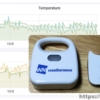

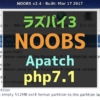


ディスカッション
コメント一覧
まだ、コメントがありません